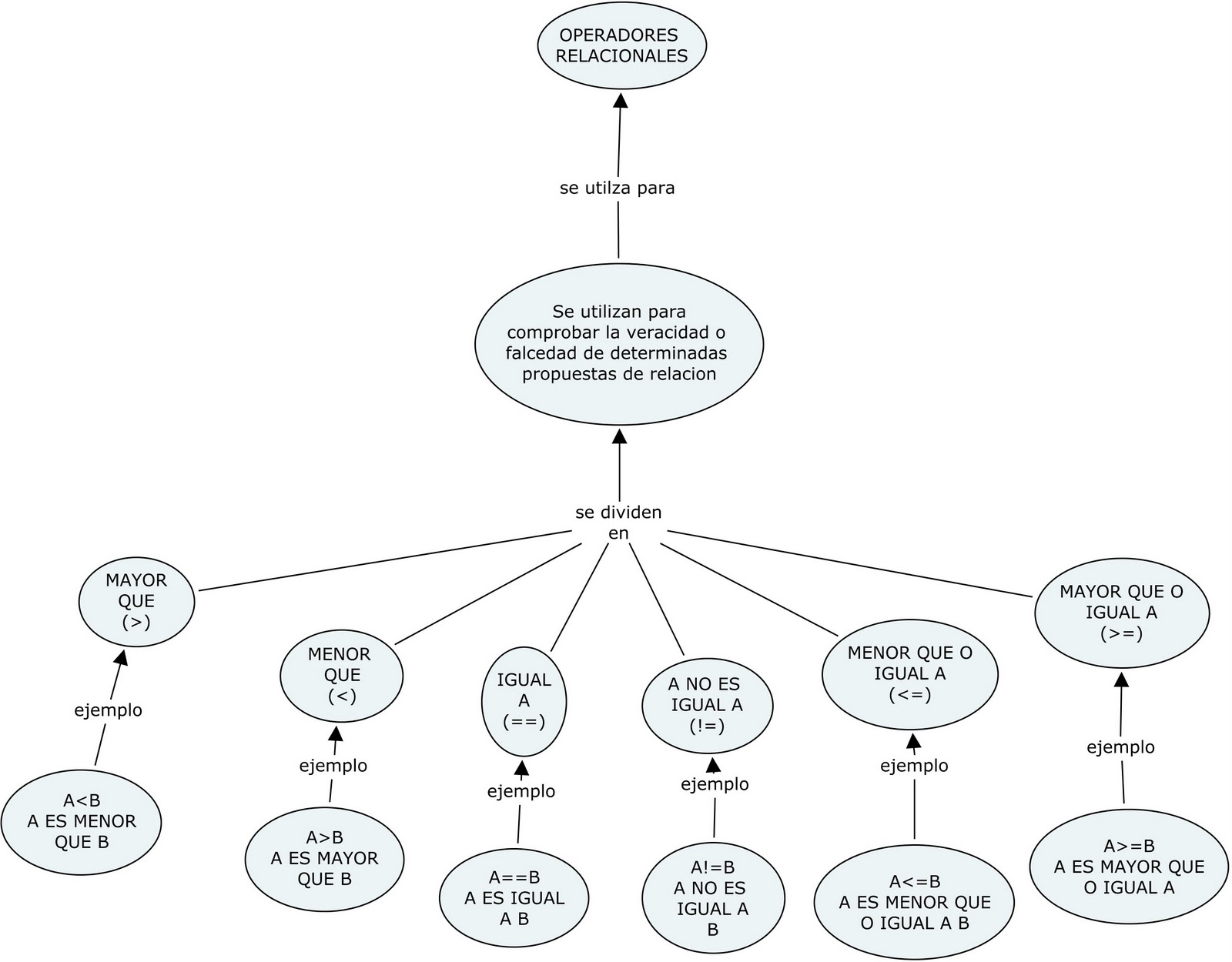Características de Excel
Es un sistema para la creación de hojas de cálculo, cuyas posibilidades de trabajo, cálculo y presentación son amplias. Permite la creación de gráficos que se modificarán automáticamente al modificar los datos en su hoja de cálculo. Permite también el trabajo con bases de datos .
La hoja de trabajo cuenta con un tamaño máximo de 256 columnas y 16 384 filas. Se pueden insertar y eliminar hojas de cálculo, moverlas, copiarlas y cambiarles el nombre simplemente pulsando el botón derecho del ratón cuando esté colocado encima de una etiqueta de hoja de cálculo. De esta forma, un libro de trabajo puede tener tantas hojas como queramos y podremos llamarlas con el nombre que decidamos.
1.5.- Introducción de datos en forma de texto, números y funciones.
La celda es la unidad básica de Excel. Cada celda es identificada por una coordenada única , la cual está formada por la intersección de la columna y la fila donde se encuentra dicha celda. Por ejemplo, A1 constituye la primera celda de la hoja de cálculo.
Rango: Conjunto de celdas contiguas que forman un rectángulo y con las que se puede trabajar como si fueran una unidad y puede ser una fila o una columna completa o un conjunto de filas y columnas parcial. Se identifica por la primera y última celda que lo componen, separadas por dos puntos , A1:C6. El rango mínimo esta constituido por una sola celda y el máximo por toda la hoja de cálculo. A un rango se le puede dar un nombre que lo identifique seleccionándolo primero, dando clic en el cuadro de nombre se escribe el nombre y al dar Enter queda nombrado pudiéndolo activar en cualquier momento que se desee .
Para crear una hoja, se introducen datos en la celda, las cuales pueden ser de distintos tipos: texto, números, fórmulas, fechas y horas.
Introducir texto
Fig. 2.- Cuadros de Cancelación, Introducción y Asistente para funciones.
Cuando se introducen datos de tipo texto, éstos se alinean al margen izquierdo de la celda (esto es lo implícito). Con este tipo de datos, no se pueden realizar cálculos aritméticos.
Introducir números
Al igual que se hizo para introducir texto, posiciónese en la celda donde quiere introducir el dato y escriba el número que desee. Teclee <Enter> o haga clic en el cuadro de Introducción.
Los datos numéricos se alinean al margen derecho de la celda (ésta es la justificación implícita).
Introducir fórmulas
Una fórmula permite realizar operaciones con valores de la hoja de cálculo, como suma, multiplicación, división. Puede incluir operadores aritméticos, referencias a celdas, valores y funciones.
Se puede construir una fórmula, escribiendo directamente en la celda la combinación aritmética o función que desee, precediéndola por el signo =, que identifica que se trata de una fórmula y no del contenido normal de una celda. En el caso de las funciones, no es necesario poner el signo =.
Se pueden utilizar los siguientes operadores aritméticos:
+ Suma
- Resta
* Multiplicación
/ División
Espacio Intersección
% Porcentaje
^ Exponenciación
& Operador de texto
<, > Comparaciones
Resulta cómodo y sencillo el uso de fórmulas, porque facilitan enormemente el trabajo de cálculo. Podrá incluso descuidar si realiza modificaciones, porque la fórmula se recalculará automáticamente con los nuevos datos.
En algunos casos, es más conveniente utilizar fórmulas creadas con funciones.
Una función es una fórmula incorporada en Excel, que toma una serie de valores y los utiliza para realizar una operación, devolviendo el resultado. Excel proporciona más de 300 funciones. Tiene a su disposición funciones de búsqueda, de prueba , de tiempo, financieras, lógicas, matemáticas, etc.
Puede utilizar el Asistente para funciones para seleccionar la función adecuada.
Excel es sofisticado programa diseñado para hacer hojas de calculo, que pueden ir desde una lista hasta un presupuesto. Sus mas de 300 funciones lo hacen muy practico a nivel de que ya es muy fácil para quien sea utilizarlo.
Excel tiene diferentes versiones unas ya mas actulizadas que otras y mas funciones con cada versión nueva aunque el objetivo sigue siendo el mismo, la creación de documentos.
REFLEXIÓN
Excel es sofisticado programa diseñado para hacer hojas de calculo, que pueden ir desde una lista hasta un presupuesto. Sus mas de 300 funciones lo hacen muy practico a nivel de que ya es muy fácil para quien sea utilizarlo.
Excel tiene diferentes versiones unas ya mas actulizadas que otras y mas funciones con cada versión nueva aunque el objetivo sigue siendo el mismo, la creación de documentos.
Milton Rodriguez Castillo 2º "B"
 Busque el archivo
Busque el archivo 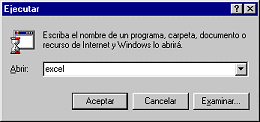 En el menú Inicio, abra Ejecutar, escriba allí
En el menú Inicio, abra Ejecutar, escriba allí 




 =PROMEDIO(A1:A2)
=PROMEDIO(A1:A2)